
Hace poco, durante una sesión de fotografía de interiores en un ático de Sitges, vi una fotografía que técnicamente no podía hacer con la reflex ni el 17mm en un sólo disparo a la velocidad que concrétamente esa sesión requería. Necesitaba una cámara que pudiera poner más cerca del suelo, con una focal corta para poder mostrar toda la escena sin necesidad de unir varias tomas y, seguramente lo más importante, que ofreciera una calidad suficiente como para que el cliente aceptara el resultado. Y ahí estaba mi Samsung Galaxy S6, en el bolsillo, gritando "¡Yo disparo en RAW!"
Así que últimamente he estado disparando en DNG con el Samsung S6 para saber qué se puede esperar de él. No como sustituto, por mucho que nuestra espalda nos lo agradeciera, sino para saber si daría una calidad suficiente para publicación en listings cuando necesitas una cámara más ligera, más pequeña y más manejable que tu DSLR o MILC para obtener la captura que tienes en mente.
He aprovechado una salida para hacer algunas pruebas y ver el resultado en ruido y rango dinámico.
Hace ya más de cuatro años que Scott Hargis publicó en el artículo Good Light vs. Everything Else dos fotografías de la misma escena y retaba a descubrir cuál había sido capturada con una Canon 5d mark II y cuál con un iPhone 4s. Con un análisis sobre un recorte 100% puedes averiguarlo pero a simple vista es difícil. ¿Qué calidad podremos obtener actualmente, ahora que nuestros móviles salvan las imágenes en RAW?
Las técnicas que aquí explico no son de uso exclusivo para la fotografía móvil; son técnicas de uso diario en la fotografía de interiores. Se escoge una u otra dependiendo de la calidad final deseada, el tiempo que dispongas, el rango dinámico de la escena e incluso del tipo de obturador de tu cámara.
Al final del artículo incluyo una tabla de descarga de todos los ficheros. Si has llegado a este artículo buscando descargar ejemplos de capturas en DNG con el Samsung Galaxy S6 puedes ir directamente al apartado de descargas.
[nota: Se ha eliminado la sección de descargas de este artículo porque, a día de hoy, el Samsung S6 está prácticamente desfasado tanto a nivel de software como de hardware y no espero que mucha gente más descargue las imágenes de prueba.]
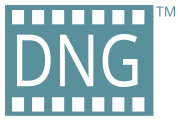
DNG
DNG (del inglés: Digital Negative) es un formato abierto de imagen escrito y pantentado por Adobe usado en fotografía digital. Se lanzó en 2004 acompañado de varios productos que ya soportaban este formato. Está basado en el standard TIFF/EP y, aunque no acogido todavía por la ISO es, en la práctica, un standard aceptado.
DNG es un formato de imagen en crudo (RAW) y ofrece notables ventajas sobre el habitual JPG de las cámaras móvil. El fichero utiliza un algoritmo de compresión sin pérdidas (lossless) evitando artefactos surgidos durante la compresión y asegurando que tenemos los valores de color y luminancia de cada pixel en lugar de un promedio por bloques.
Todas las fotografías de este artículo han sido capturadas en DNG RAW con un Samsung Galaxy S6. Otros smartphones que pueden guardar las imágenes en formato RAW son el Google Pixel, Samsung Galaxy Note 5; Samsung S6 Edge+, S7 y S7 Edge; iPhone 7, 7Plus, 6S, 6S Plus y SE; Ipado Pro; LG G4, G5 y LG V10; One Plus 2, Plus X y Plus 3; Moto X Style y X Pure; Nexus 5X y 6P; Sony Xperia Z5 family; HTC One A9, One M9, Bolt y 10, entre otros.
Revelado
Al tratarse el DNG de un standard de facto podremos leerlo y editarlo en una gran cantidad de programas de revelado y edición. Todas las imágenes que muestro a continuación han sido reveladas en Lightroom 6 o en ACR desde Photoshop CS6 o superior para los ajustes finales durante el tratamiento por capas.
En la fotografía de interiores, arquitectónica e inmobiliaria encontramos tanto escenas de muy alto contraste como escenas perfectamente iluminadas naturalmente en ciertos momentos del día cuyo rango dinámico es más fácilmente asumible por el sensor del Galaxy S6. Intentaré realizar pruebas en ambas para ver cuánto podemos exprimir de una sola exposición y cuál es el resultado de aumentar el rango dinámico uniendo varías exposiciones.
Aplicaciones de cámara
Actualmente tengo instaladas dos aplicaciones de cámara que permiten fotografiar en DNG: Samsung Camera y Adobe Photoshop Lightroom. Ambas permiten trabajar en modo manual aunque no comparten las mismas características.
Samsung Camera
La aplicación de cámara de Samsung muestra todos los botones necesarios a la vez mientras que en Lr debes abrir una segunda ristra de botones para acceder al formato, el temporizador y los ajustes. También permite disparar en modo ráfaga capturando hasta 30 imágenes (JPG) en menos de cuatro segundos. Esta función, que en principio se plantea para que la cámara escoja la mejor fotografía entre todas las de la ráfaga, nos viene perfecto para reducción de ruido realizando una mediana de las capas. La cámara de Samsung permite separar el punto de enfoque del punto de exposición. Por último, aunque de precisión relativa, Samsung también ha incorporado un exposímetro de ±2 EV.
Adobe Photoshop Lightroom
Por su parte la cámara de Adobe incorpora un nivel 3D; perfecto como ayuda para ajustar la perspectiva durante la captura; una cuadricula áurea, por tercios y mitades y un botón de bloqueo de exposición. La cámara de Lr tiene un botón dedicado a la selección entre DNG y JPG, en Samsung tienes que acceder a los ajustes de cámara para habilitar la grabación en DNG. Por último, Lr incluye un ajuste que fuerza al dispositivo a mostrar el máximo brillo en pantalla cuando se ejecuta la aplicación. Si utilizas la cámara de Samsung tendrás que activar o desactivar esta característica en la configuración rápida del panel deslizante superior de Android.
Respecto a los controles de exposición, la cámara de Samsung permite ajustar el ISO de 50 a 800 y el obturador de 1/24000s a 10s mientras que la de Adobe permite un ISO de 50 a 4800 y una velocidad de obturación de 1/3120s a 1/2s.
Me decanto por la cámara de Samsung quizá porque estoy acostumbrado a su uso. Adobe Lightroom la he instalado recientemente para ir conociéndola a la espera de que Adobe habilite la captura en HDR RAW en el Galaxy S6.
ProShot
Buscando automatizar el horquillado compré e instalé ProShot pero la experiencia ha sido muy negativa. Desconozco el rendimiento en otros modelos de móvil y sistemas operativos pero en un Samsung S6 con Android 6, ProShot 5.0 es muy inestable disparando bracketings en RAW. En la mayoría de los intentos de horquillado de dos o tres tomas en ProShot la aplicación se cuelga un buen rato, desaparece la interface, dispara a 1/1000 o 1/2000 independientemente de la velocidad configurada y más inconvenientes. Además, las veces que ha funcionado, los DNGs generados por esta aplicación eran tan inconsistentes que no han podido fusionarse en HDR Merge de Lightroom.
Nota: un día después de la publicación de este artículo ProShot se ha actualizado a la versión 5.0.8 y aunque no la he probado exhaustivamente a primera vista parece que va mejor.
Exposición
En fotografía existen varios métodos para calcular el valor de exposición de un horquillado, quizá tantos como fotógrafos y el tipo de ambiente que quieras dar a tus fotografías. Basándose en el sistema de edición puedes capturar muchas exposiciones con pocos pasos de diferencia, el típico horquillado ±2 EV, capturar únicamente las luces y las sombras o medir por zonas de interés entre otros. Aunque ninguna de las dos cámaras incorpora un exposímetro capaz de leer zonas puntuales de la escena, gracias a los controles manuales y al control de compensación de exposición es relativamente fácil conseguir una exposición adecuada a base de experiencia.
Si vamos a trabajar por capas, realizar una fusión de exposición u obtener un DNG con mayor rango dinámico usando la función HDR Merge de Lightroom en mi opinión la cámara de Samsung ofrece una ventaja. Al mantener el dedo sobre una zona de la imagen para indicar el punto de enfoque el cursor se separa en dos permitiendo controlar por separado el bloque de enfoque automático y el bloque de exposición automática.
Ampliación del rango dinámico con Lightroom HDR Photo Merge
Supongo que HDR Photo Merge de Lightroom debe estar haciendo algo parecido; fusión de exposiciones a partir de un mapa de luminosidades. La reducción de ruido es buena y la fusión se realiza rápidamente, con la ventaja de obtener un DNG final con información RAW en vez de un TIFF. Por su parte, la ventaja que obtenemos al realizar la fusión de exposiciones en Photoshop es la de poder personalizar las máscaras de luminosidad.
En esta fotografía de las vistas desde Cala Pedrosa de s'Agaró se ha podido conservar detalles en las altas luces del cielo y recuperar exposición de las piedras en sombra usando tres exposiciones.

Ya que, a excepción del oleaje, había muy pocos elementos cambiantes en la escena decido realizar tres exposiciones para capturar detalle en luces, medios y sombras.
Empiezo con el degoshting a cero y reviso la fotografía. Si detecto a simple vista algún movimiento entre tomas utilizo siempre el valor más bajo de degoshting que mejore la imagen. Lightroom parece muy sensible al más mínimo movimiento y cambio entre capturas y en muchas ocasiones la máscara anti-goshting que crea suele ser más amplia de lo deseada. Hay que tener en cuenta que con la opción degoshting activada Lightroom sustituirá todos los píxeles marcados con los de una única toma e igualará exposiciones. En estas zonas, en las que no hay fusión de exposiciones, aparecerá más ruido y menos detalle.
Si tenemos la cámara configurada en modo automático y utilizamos el valor de compensación de exposición para obtener diferentes exposiciones de la escena hay que tener en cuenta que la cámara podrá decidir entre varias la velocidad de obturación, el ISO o ambos (aunque si la escena está suficientemente iluminada la cámara de Samsung tiene a utilizar siempre ISO 40). Supongo que contra menos movimiento detecte el estabilizador de imagen más tenderá a trabajar con la obturación. Cuando trabajamos con un único encuadre este hecho no conlleva ningún problema aparente cuando estamos creando un DNG HDR pero si estamos realizando una panorámica recomiendo bloquear el ISO y modificar la obturación para obtener imágenes fuente con el mismo nivel de detalle y rango dinámico.
Si en vez de querer ampliar considerablemente el rango dinámico queremos reducir algo de ruido en las sombras podemos disparar como lo hacemos para el sistema de reducción de ruido por fusión de captura sobreexpuesta y fusionar ambas tomas con Lr HDR Photo Merge. Realizamos una primera toma que contenga la exposición deseada para las altas luces y después una sobreexpuesta hasta donde permitan las sombras.
Alineación automática de imágenes
Ni Lightroom ni Photoshop tienen problema alguno en alinear las imágenes. El simple hecho de apoyar el móvil sobre una superficie hace que el posible movimiento entre capturas sólo se de en un eje.
Esta es un ejemplo de alineación automática, sin eliminación de ghosting, a partir de dos capturas a pulso con el móvil apoyado en la rodilla.

Incluso con el movimiento producido con la mano cada vez que hay que ajustar la exposición con los deslizadores en pantalla el resultado de la alineación automática es satisfactorio. El estabilizador del Samsung S6 y el buen trabajo de la alineación automática de Lightroom hace posible un buen resultado en la fusión de exposiciones a partir de varias capturas.
La siguiente fotografía de un hotel de Sant Feliu de Guixols es una fusión de exposiciones utilizando la alineación automática de Lightroom HDR Photo Merge a partir de cinco capturas realizadas apoyando el móvil sobre la barandilla de un balcón. Las cinco exposiciones no eran necesarias para capturar el rango dinámico completo de la escena, se han realizado para comprobar hasta qué punto HDR Photo Merge de Lightroom puede lidiar con múltiples capturas.

Creación de panorámicas
Ningún problema para Lightroom crear panorámicas a partir de varias capturas. Lightroom parece bastante tolerante a rotaciones fuera del eje de cámara. Esta panorámica de los edificios Illa de Mar e Illa de la Llum vistos desde el Parc de Diagonal Mar está realizada a partir de 5 capturas a pulso con el móvil apoyado sobre una farola. Para ganar estabilidad mantuve el S6 recostado en la farola, rotándolo sobre su costado, aproximadamente unos 4 centímetros fuera del punto de no paralaje.

Únicamente han aparecido unos fallos de costura en los tablones en sombra en primer plano. Si eliminamos patrones geométricos del primer plano y nuestro sujeto queda al fondo las costuras son invisibles como en esta panorámica de 40MP del Pantà de Santa Fe del Montseny realizada a partir de 7 capturas con un monópode.

Como ya he comentado en la sección de exposición, siempre que estemos creando una panorámica recomiendo bloquear el ISO y trabajar con la velocidad. De esta manera obtenemos imágenes fuente con el mismo nivel de detalle y rango dinámico reduciendo la posibilidad de diferencias de ruido y tonalidades en las zonas de unión entre encuadres.
Exteriores
Como con el resto de cámaras, la iluminación es la clave para conseguir captar detalle en todas las zonas de la imagen con una sola captura como en esta otra fotografía del Pantà de Santa Fe del Montseny.

Reducción de ruido por mediana
Si el rango dinámico de la escena es moderado, podemos precisar el balance de blancos y no nos importa no obtener un RAW final podemos aprovechar la increíble ráfaga del S6 para reducir el ruido mediante la función estadística de mediana sobre las capas de un objeto inteligente. La captura es rápida: componer, escoger exposición y disparar en ráfaga tantas imágenes como quieras. Sin embargo en la postpo el proceso se retrasa debido a que Photoshop tiene que apilar y alinear las imágenes para después aplicar la función estadística sobre la pila.
Una vez descargadas las imágenes ejecutamos Photoshop y realizamos la siguiente serie de acciones: Archivo -> Secuencias de comandos -> Cargar archivos en pila -> Buscar -> Alinear y crear objeto inteligente -> Aceptar -> Capa -> Objetos inteligentes -> Modo de apilamiento -> Mediana.





La reducción de ruido es considerable, en teoría tenemos 5,47 veces menos ruido. Aunque también parece que hay un lavado en las texturas, puede apreciarse mejor en la madera, que seguramente es debido a que también hemos promediado el filtro de ruido aplicado al JPG por la cámara. Si el rango dinámico de la escena cabe dentro del rango de nuestro sensor y tan sólo quieres apretar el disparador y si en vez de trabajar con máscaras prefieres ejecutar una acción de Photoshop este es tu método.
La ráfaga de la cámara de Samsung captura casi 10 fotogramas por segundo a costa de perder el control sobre el obturador y guardar las imágenes en JPG. Asegúrate de ajustar el balance de blancos manualmente. Esto lo hacemos por dos motivos. El primero es que al no disparar en un formato crudo no tendremos la flexibilidad del balance de blancos en postpo así que mejor acercarse lo máximo posible durante la toma. El segundo objetivo es aumentar la fidelidad del resultado de la función estadística. El balance de blancos automático de la cámara puede variar en temperatura y tinte entre tomas de la misma escena resultando en tonos de color diferentes entre tomas. La función estadística del programa de edición tiene que escoger, por cada pixel, un valor de entre los que dispone, para el mismo pixel, en cada una de las tomas. Contra más factores variables podamos eliminar más posibilidades tenemos de que lo único que cambie entre tomas sea el ruido de distribución gaussiana.
Adobe recomienda en su artículo de ayuda sobre las pilas de imágenes los modos de apilamientos Promedio y Mediana para la eliminación de ruido. Personalmente prefiero la Mediana porque estamos escogiendo por cada pixel un valor real y no un promedio de todos ellos y porque además puede ayudar a reducir pequeños efectos de ghosting.
Reducción de ruido por fusión de captura sobreexpuesta
Este método lo he titulado así como lo podría haber titulado Reducción de ruido por fusión de captura con mejor relación señal/ruido en sombras o Método de los 4 pasos en honor al mítico artículo de Guillermo Luijk Fotografía con cero ruido. Pueden ser cuatro pasos o los que quieras siempre que no se acaben quemando las sombras que quieres recuperar y que el ruido termal no empiece a contaminar. Antes de realizar las pruebas creía que por el tamaño del sensor del Galaxy S6 comparado con el de una DSLR no podría superar los dos o tres pasos de diferencia con este método pero durante las pruebas me ha sorprendido que aguanta perfectamente cuatro y mas pasos dependiendo de la luminosidad de la escena.
Utilizaremos este método cuando queramos respetar las altas luces y la luminosidad real de una escena de alto contraste. Derecheamos lo máximo posible nuestra toma base cuidando de no quemar las luces y disparamos. Después subimos cuatro pasos o los necesarios fijándonos en no reventar las sombras y disparamos una segunda toma. Aumentamos el valor de exposición con la velocidad de obturación y no con ISO porque lo que queremos es más luz incidiendo sobre el sensor para mejorar la relación señal/ruido. Una vez en el programa de edición subexpondremos la toma sobrexpuesta hasta igualarla con la toma base, la colocaremos como capa sobre la toma base y le aplicaremos una máscara que revele las sombras.



Siguiendo con el ejemplo de la librería, en esta ocasión se han capturado dos tomas con 6 pasos de diferencia y se ha utilizado la captura sobreexpuesta para crear una máscara que mejore la relación señal/ruido en las sombras de la toma base. Una vez creada la máscara podemos volver a ACR para igualar exposiciones hasta el punto deseado que nos permita reducir el ruido y recuperar algo de exposición en las sombras. La reducción de ruido y la latitud ganada es muy considerable. También podemos apreciar mejor nitidez en las texturas, a diferencia del método por mediana.
Una vez tienes por la mano este método es también muy rápido y puede automatizarse en parte. Juan Trujillo lo explica en esta publicación sobre Un sistema más de reducción de ruido con dos tomas.
Al sustituir las sombras de la captura base por unas con una mejor relación señal/ruido estamos recuperando el color y las texturas en las sombras antes ofuscadas por el ruido. Estamos, por lo tanto, también aumentando el rango dinámico de la imagen en sombras consiguiendo algo más de latitud latitud consiguiendo un mayor margen de tolerancia a subir los tonos medios y las sombras.
Este método tiene grandes ventajas sobre el anterior método por mediana. Por una parte puedes trabajar con DNGs durante la edición hasta el momento de la exportación. Por otra parte la teoría dice que puedes conseguir mayor reducción de ruido con únicamente dos tomas. Según explica Guillermo Luijk mientras que el promediado de imágenes mejora la relación señal/ruido en un factor de la raíz cuadrada del número de tomas, la fusión de una captura sobreexpuesta lo hace en un factor de 2 elevado al número de pasos de sobreexposición. Así, con el método por mediana con dos tomas conseguimos una mejora de la relación señal/ruido de 1,4 (√2), mientras que con la fusión de una toma sobreexpuesta cuatro pasos conseguimos reducir el ruido en las sombras 16 veces (2^4).
Para ser justos he de decir que creo que no están eliminando el mismo ruido. El promediado de capturas elimina ruido de distribución gaussiana de toda la imagen y el método de los 4 pasos está pensado mejorar la relación señal/ruido y reducir el ruido de disparo y error de cuantificación específicamente de las sombras. Puedes leer más sobre los tipos de ruido en el artículo El ruido en la fotografía digital.
Conclusiones
Poder disparar en RAW con la cámara que SIEMPRE llevas encima me parece de gran utilidad para fotógrafos. Aunque no existe una gran gran ventaja que ofrezca el móvil respecto a una cámara reflex o EVIL profesional en lo referente a calidad, si la hay en tamaño, peso y manejabilidad. Teniendo en cuenta la flexibilidad que ofrece el formato DNG RAW y que la calidad final es más que aceptable para visionado en pantallas, sí que podría ser útil en algunos casos concretos. Por ejemplo al realizar estudios previos de iluminación y composición para grandes reportajes de villas. Puede que al finalizar la sesión, y el equipo de foto ya está guardado, ves un detalle que se te había escapado. Es posible que esa imagen acabe en la pre-selección o en tu colección personal y en mi opinión siempre es mejor tenerla aún a costa de una diferencia en tamaño que no tenerla.
A no ser que vayas a trabajar por capas en Photoshop, la reducción de ruido en Lr HDR Photo Merge es buena pero no mágica. Sin embargo sí que podemos recuperar detalle en las luces que, al fin y al cabo, es la zona que fundamentalmente contiene la información que queremos mostrar. Así que trabajando en Lightroom estaríamos quizá forzados a respetar la iluminación de la escena, disparando para las luces y recuperando algo de las sombras con una o dos tomas extras, sin tender a ampliar exageradamente el rango dinámico. Realizar una captura para las luces y otra para las sombras y fusionarlas en Lightroom me parece la opción más equilibrada entre calidad y velocidad.
El estabilizador óptico del S6 y la alineación automática de Photoshop y Lightroom permiten disparar a pulso un horquillado aunque recomiendo el uso de un soporte o trípode por comodidad y para asegurar una fusión perfecta. Si vamos a disparar para las luces es posible que, para evitar movimiento por un horquillado de muchas tomas, una única toma extra sobreexpuesta sirva para recuperar ligeramente las sombras y reducir ruido.
Soporte para Samsung Galaxy S6 en ACR 11.1
Actualización 29/12/2018: Esta mañana, poniéndome al día antes de salir hacia Montserrat, le he echado un vistazo a la nueva actualización de Adobe Camera Raw 11.1 de diciembre de 2018 y me ha sorprendido la aparición del Samsung S6 y S6 Edge en la lista de nuevas cámaras soportadas. Me resulta tan extraño que hayan tardado tanto como que la añadan ahora. ¡Pero aquí está! Una razón más para disparar en RAW con tu S6 si trabajas con ACR.
Reducción de ruido en DNG con Kandao Raw+
Actualización 10/02/2019: Hace unas semanas que estoy probando la Xiaomi Mi Sphere. Por el camino he encontrado Kandao Raw+, un programa de apoyo a la función DNG8 de sus cámaras pero que sirve para cualquier imagen en DNG o para cualquier RAW soportado por ACR.
Kandao Raw+ alinea automáticamente las fotografías (hasta la versión 1.1.2.1 no existe opción para desactivar la alienación automática), utiliza (según los desarrolladores) fotografía computacional para el deghosting y para exportar un DNG con reducción de ruido. En teoría si alimentas Kandao Raw+ con 16 RAWs (el máximo que permite el programa por ahora) puedes conseguir una reducción de ruido de 4 pasos en las sombras.


Descargas
[nota: Se ha eliminado la sección de descargas de este artículo. El Samsung S6 es ya un dispositivo desfasado, no creo que mucha más gente descargue las imágenes de prueba y necesitaba ese Gigabyte que ocupaban las descargas (ツ) ]
A continuación encontrarás una tabla con descargas de las imágenes en DNG que han aparecido en el artículo. Comparte este artículo en tus redes sociales si te ha parecido interesante o útil.
Postdata
Mayo 2019:
Llevo ya algunos meses con el nuevo Samsung Galaxy S10e y con el S6 reconvertido en monitor y disparador. Centrándonos en lo que de aquí hablamos, captura y edición, por ahora me han sorprendido dos aspectos del S10: su buena calidad en JPG y una muy aceptable corrección de lente del objetivo angular.



